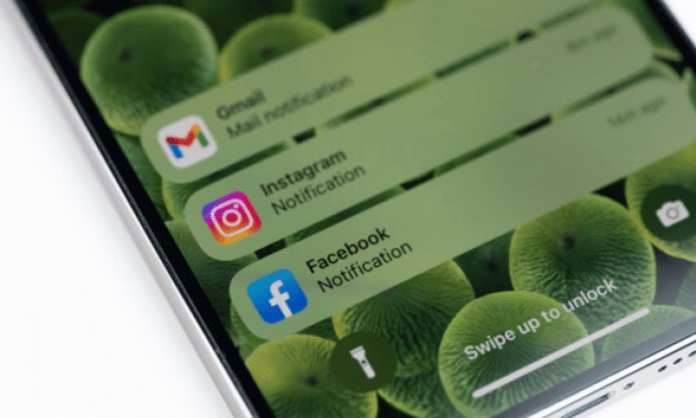iPhone'unuza bir bildirim aldınız ama okumaya vaktiniz mi olmadı? Neyi kaçırdığınızı veya ne yapmanız gerektiğini bilmek ister misiniz?
Panik yapmayın, tüm geçmiş bildirimlerinize erişmenin . Bu, iPhone'unuzda aldığınız tüm uyarıları bir araya getiren bir ekran olan Bildirim Merkezi'dir.
bildirimlerinizi nasıl yöneteceğinizi ve dilerseniz göstereceğiz
iPhone'da bildirim geçmişi nasıl görüntülenir?
Bir bildirimi kaçırdıysanız veya temizlediyseniz, bunu iPhone'un bildirim geçmişinde bulabilirsiniz . Bunu yapmak için şu adımları izleyin:
- Bildirim Merkezi'ne erişmek için ekranın üst kısmından aşağı doğru kaydırın
- Eski Bildirimler ” görene kadar yukarı kaydırın
- Bildirim geçmişini görüntülemek için dokunun
Daha sonra geçmişinizi en son sıfırladığınızdan bu yana alınan tüm bildirimleri göreceksiniz. Bu bildirimlerle tıpkı Bildirim Merkezi'ndekiler gibi etkileşimde bulunabilirsiniz.
Bildirim geçmişinizi temizlemek istiyorsanız ekranın sağ üst kısmındaki “Temizle” butonuna dokunabilirsiniz. iPhone'unuzu yeniden başlatarak da geçmişinizi sıfırlayabilirsiniz.
İPhone'da kilit ekranında bildirimler nasıl görüntülenir?
Bildirimleri iPhone'un kilit ekranında görmek için ekranın üst kısmından aşağı doğru kaydırmanız yeterlidir. Bu sizi iPhone'unuzun kilidini son açtığınızdan bu yana alınan tüm bildirimleri görüntüleyen Bildirim Merkezi'ne götürecektir.
Bildirimlere dokunarak veya sola veya sağa kaydırarak onlarla etkileşimde bulunabilirsiniz. Örneğin şunları yapabilirsiniz:
- Bir mesajı veya çağrıyı yanıtlama
- Bir e-postayı veya makaleyi okuyun
- Bir uygulamayı açın
- Bir bildirimi okundu olarak işaretleme
- Bir bildirimi temizle
- Daha fazla seçenek göster
Bazı bildirimler, içeriklerine erişebilmeniz için iPhone'unuzun kilidini açmanızı gerektirebilir. Bu durumda iPhone'unuzun modeline göre kodunuzu, Touch ID'nizi veya Face ID'nizi kullanmanız gerekecektir.
Bu makale ilginizi çekebilir Sık sık seyahat ediyorsanız veya başka saat dilimlerinde kişileriniz varsa, iPhone'unuzun kilit ekranında iki saat görüntüleyebilirsiniz .
İPhone'da yanlışlıkla silinen bildirimleri nasıl görebilirim?
Bir bildirimi yanlışlıkla sildiyseniz veya onu daha sonra tekrar görmek istiyorsanız, bunu iPhone'unuzun bildirim geçmişinde bulabilirsiniz. Bu geçmiş, son 24 saat içinde silinen bildirimleri saklar.
Bildirim geçmişine erişmek için öncelikle onu iPhone ayarlarınızda etkinleştirmeniz gerekir. Bunu nasıl yapacağınız aşağıda açıklanmıştır:
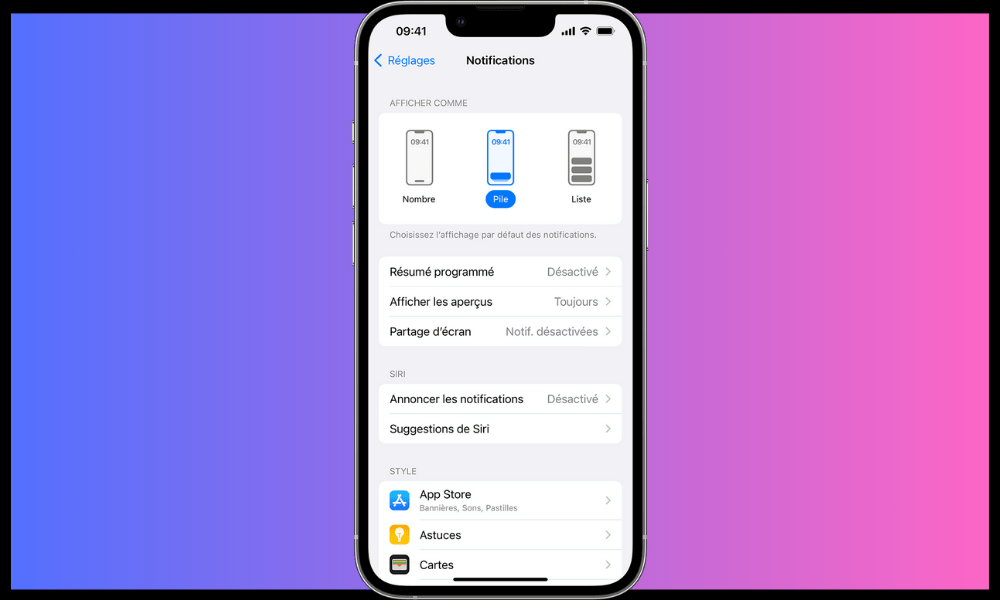
- Ayarlar > Bildirimler > Bildirim Geçmişi'ne gidin ve açma/kapatma düğmesini açın.
- Daha sonra Bildirim Merkezi'ne gidin ve ekranın altındaki Geçmiş'e dokunun.
- Daha sonra uygulamaya ve tarihe göre sınıflandırılmış silinmiş bildirimlerin listesini göreceksiniz.
iPhone'unuzda yerleşik olarak bulunan arama işlevi olan Spotlight'ı da kullanabilirsiniz . Bunu yapmak için ana ekranın ortasından veya herhangi bir uygulamadan aşağı doğru kaydırın.
Daha sonra uygulamanın adını veya aradığınız bildirimle ilgili anahtar kelimeyi yazabileceğiniz bir arama kutusu göreceksiniz.
Daha sonra silinen bildirimler de dahil olmak üzere ilgili sonuçları göreceksiniz. Daha sonra açmak veya okumak için bildirime dokunabilirsiniz.
Bildirim ayarları nasıl yönetilir?
Bildirim ayarlarını özelleştirmek istiyorsanız iPhone ayarlarınıza erişebilirsiniz. Bunu yapmak için şu adımları izleyin:
- Ayarlar uygulamasını açın
- Bildirimler'e dokunun
- Ayarlarını değiştirmek istediğiniz uygulamayı seçin
- Size uygun seçenekleri seçin
Özellikle şunları seçebilirsiniz:
- Bildirimlerin stili (afişler, uyarılar veya hiçbiri)
- Bildirimlerin sesi ve titreşimi
- Uygulama simgelerinde rozetlerin görüntülenmesi
- Bildirim önizlemeleri gösteriliyor (her zaman, hiçbir zaman veya kilit açıldığında)
- Bildirim Merkezi'nde ve kilit ekranında bildirimleri gösterme
- Bildirimler için kullanılabilen hızlı işlemler
Ayrıca tüm bildirimleri geçici olarak engelleyen Rahatsız Etmeyin modunu da etkinleştirebilir veya devre dışı bırakabilirsiniz . Bunu yapmak için kontrol merkezinde veya ayarlarda hilal ay düğmesine basın.
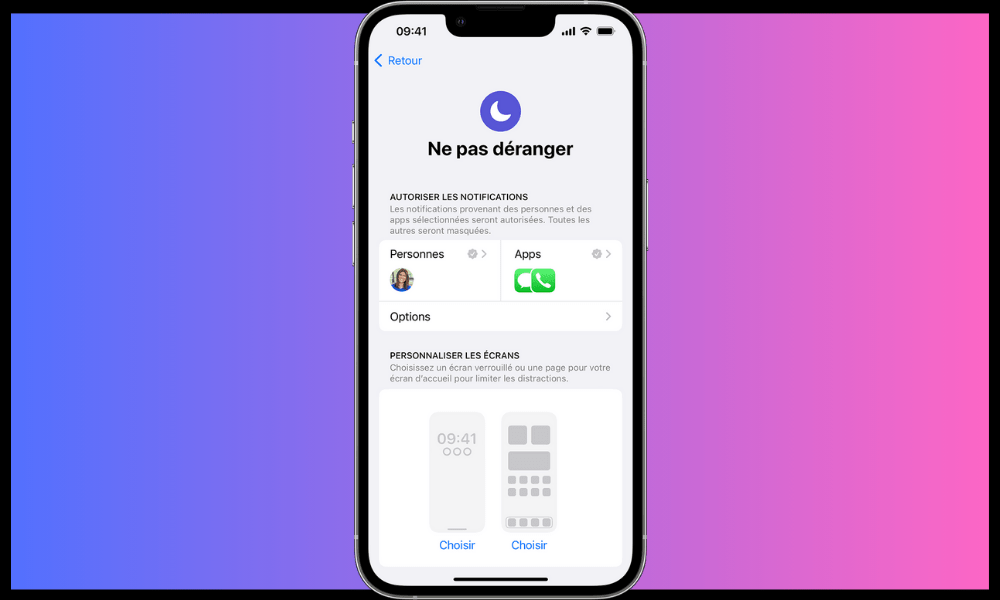
Ayrıca bakınız: iPhone'unuzla bir aramayı nasıl yönlendirirsiniz?
iPhone Bildirim Geçmişi SSS
Belirli bir uygulama için bildirimleri nasıl etkinleştiririm veya devre dışı bırakırım?
Ayarlar > Bildirimler'e gidip yapılandırmak istediğiniz uygulamayı seçerek belirli bir uygulamaya ilişkin bildirimleri etkinleştirebilir veya devre dışı bırakabilirsiniz .
Daha sonra bu uygulama için bildirimleri etkinleştirebilir veya devre dışı bırakabilir, kilitli ekranda veya bildirim merkezinde uyarı stilini (afiş, rozet vb.), ses, titreşim ve görüntüleme seçeneklerini seçebilirsiniz.
Çocuğunuzun telefonundaki bildirimleri nasıl görebilirsiniz?
Ebeveynseniz ve çocuğunuzun iPhone'unda aldığı bildirimleri izlemek istiyorsanız ebeveyn denetimlerini kullanabilirsiniz. Ayarlar > Ekran Süresi'ne gidin ve ilgili düğmeyi etkinleştirin.

belirli uygulamalara veya belirli içeriğe erişimi kısıtlamak için bir erişim kodu yapılandırabilirsiniz .
bildirimlerini kendi iPhone'unuzda görmek için Aile Paylaşımı'nı da açabilirsiniz . Bu, telefonunda yaptıklarını kontrol etmenize ve onu olası tehlikelerden korumanıza olanak tanır.
iPhone'unuzda Family Link ebeveyn kontrolü uygulamasını devre dışı bırakıp bırakmadığınızı bilmek güzel Hesabınızı silmeden Family Link nasıl kaldırılır?